Как запланировать сообщения WhatsApp на iPhone
Разное / / April 22, 2022
WhatsApp — популярный сервис обмена мгновенными сообщениями, доступный на Android и iOS. Однако в приложении по-прежнему отсутствуют некоторые важные функции, например возможность планировать сообщения WhatsApp.

Но, как и большинство вещей в Интернете, есть обходной путь для планирования сообщений WhatsApp. Точно так же, как использовать две учетные записи WhatsApp на вашем iPhone. Мы будем использовать приложение «Ярлыки» на iOS, чтобы выполнить этот трюк. Пользователи Android могут ознакомиться с нашим руководством на как запланировать возраст мессенджеров WhatsApp на Android.
Зачем планировать сообщения в WhatsApp
Вы можете запланировать сообщение WhatsApp по разным причинам. Предположим, что на следующий день у вашего друга день рождения, и вы хотите поздравить его. Но ты же не хочешь спать до полуночи. Вы можете запланировать заранее написанное сообщение в WhatsApp своему другу, которое будет отправлено автоматически в полночь.

Планирование сообщений также является хорошим способом мгновенно ответить на сообщение, если вы не хотите отвечать на сообщение мгновенно. Вы можете запланировать сообщение на более позднее время или дату, и ваш телефон автоматически отправит его, даже если вы не находитесь рядом с ним.
Как запланировать сообщения WhatsApp на вашем iPhone
Есть несколько способов отправлять запланированные сообщения WhatsApp через ваш iPhone. Метод, который мы используем, включает приложение «Ярлыки» на iOS. Это связано с тем, что Shortcuts — это собственное приложение Apple, которое является безопасным и надежным. В этом случае нет участия стороннего приложения.
Ярлыки — это мощный способ автоматизации задач на вашем iPhone. Вы можете использовать несколько отличные ярлыки регулярно чтобы упростить работу с iPhone. Мы будем создать собственный ярлык который будет отправлять запланированные сообщения выбранному контакту в WhatsApp.
Вот как создать пользовательский ярлык.
Шаг 1: Откройте приложение «Ярлыки» на своем iPhone. Если вы не установили его заранее или удалили его ранее, зайдите в App Store и установите его.
Получить приложение ярлыков

Шаг 2: Перейдите в раздел «Автоматизация» с помощью панели внизу.

Шаг 3: Выберите «Создать личную автоматизацию».
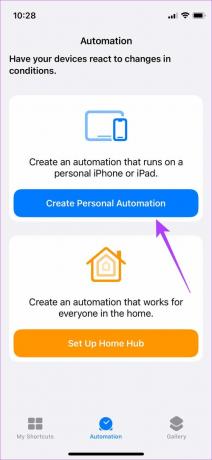
Шаг 4: Определите дату и время, на которое вы хотите запланировать свое сообщение. После этого нажмите Время суток. Вы всегда можете изменить его позже.
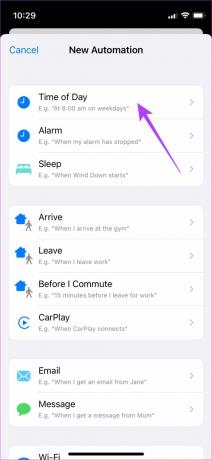
Шаг 5: Нажмите на время суток. Нажмите на часы, отображающие время, и измените их на время, на которое вы хотите запланировать сообщение.

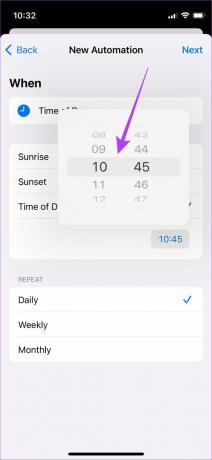
Шаг 6: В разделе «Повторять» выберите параметр «Ежемесячно». Теперь выберите дату, на которую вы хотите запланировать сообщение.
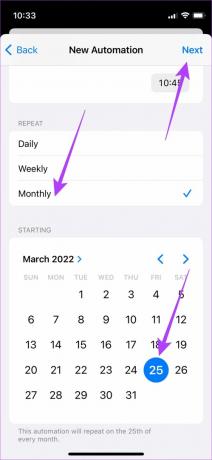
Шаг 7: После того, как вы выбрали дату и время, когда вы хотите отправить запланированное сообщение, нажмите «Далее» в правом верхнем углу.
Шаг 8: Выберите Добавить действие.

Шаг 9: Перейдите на вкладку «Приложения» из «Категорий».

Шаг 10: Прокрутите вниз список приложений, чтобы найти WhatsApp. Нажмите на нее.

Шаг 11: Выберите Отправить сообщение. Не выбирайте «Отправить сообщение через WhatsApp» — это два разных варианта.

Шаг 12: Нажмите «Сообщение» и введите сообщение, которое хотите отправить.


Шаг 13: Затем нажмите «Получатели» и выберите контакт, которому вы хотите отправить сообщение.

Шаг 14: Вы также можете добавить более одного получателя, выбрав значок «+».

Шаг 15: Нажмите «Далее» в правом верхнем углу.

Шаг 16: Отключите переключатель рядом с «Спросить перед запуском». Это гарантирует, что ярлык снова запустится автоматически без вашего подтверждения. При появлении запроса выберите «Не спрашивать».


Шаг 17: Выберите «Готово», и ваш ярлык будет создан.

Ваше сообщение WhatsApp теперь запланировано. iPhone будет отправлен автоматически в выбранную дату и время. Важно выполнить еще один шаг, чтобы убедиться, что ваше запланированное сообщение не отправляется ежемесячно вашему контакту.
Шаг 1: Дождитесь выбранной даты и времени отправки запланированного сообщения. После отправки откройте приложение «Ярлыки» на своем iPhone.

Шаг 2: Перейдите в раздел «Автоматизация» с помощью панели внизу.

Шаг 3: Вы увидите свою автоматизацию.

Шаг 4: Нажмите на него и выключите переключатель рядом с «Включить эту автоматизацию».
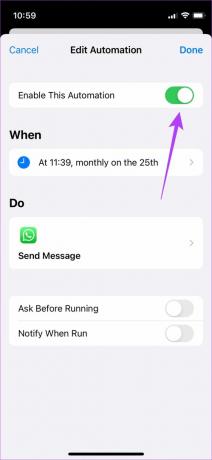
Как отредактировать ярлык, чтобы запланировать другое сообщение
Теперь, когда вы создали автоматизацию, вам не придется повторять весь процесс каждый раз, когда вы хотите запланировать сообщение WhatsApp на своем iPhone. Вот что вам нужно сделать.
Шаг 1: Дождитесь выбранной даты и времени отправки запланированного сообщения. После отправки откройте приложение «Ярлыки» на своем iPhone.

Шаг 2: Перейдите в раздел «Автоматизация» с помощью панели внизу.

Шаг 3: Вы увидите созданную вами автоматизацию.

Шаг 4: Нажмите на нее. Выберите строку в разделе Когда.
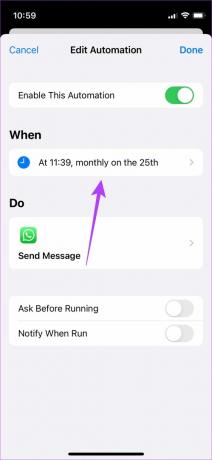
Шаг 5: Введите дату и время, когда вы хотите запланировать новое сообщение. После этого нажмите «Назад».

Шаг 6: Теперь выберите раздел под Do.

Шаг 7: Нажмите на сообщение, которое вы ввели ранее, чтобы изменить его.


Шаг 8: Нажмите на имя получателя, чтобы изменить его.
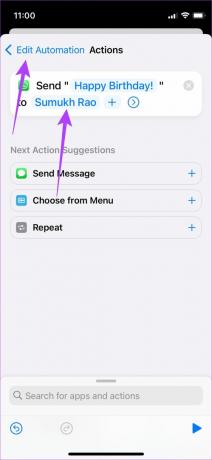
Шаг 9: Нажмите стрелку в верхнем левом углу, чтобы вернуться.
Шаг 10: После внесения всех изменений включите переключатель рядом с «Включить эту автоматизацию».
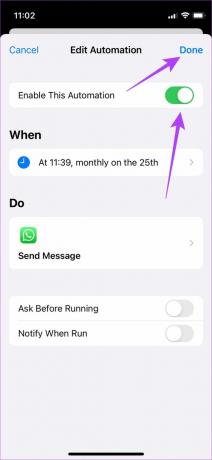
Шаг 11: Нажмите Готово.
iOS запланирует ваше новое сообщение на выбранную дату и время для соответствующего получателя (ей). После отправки сообщения выполните описанные выше действия, чтобы завершить автоматизацию и избежать отправки повторяющихся сообщений.
Планируйте и отправляйте сообщения WhatsApp с вашего iPhone
Первоначальная настройка может показаться довольно пугающей, но ее довольно легко отредактировать и отправлять запланированные сообщения в любое время после настройки автоматизации.
Последнее обновление: 28 марта 2022 г.
Вышеупомянутая статья может содержать партнерские ссылки, которые помогают поддерживать Guiding Tech. Однако это не влияет на нашу редакционную честность. Содержание остается беспристрастным и аутентичным.



